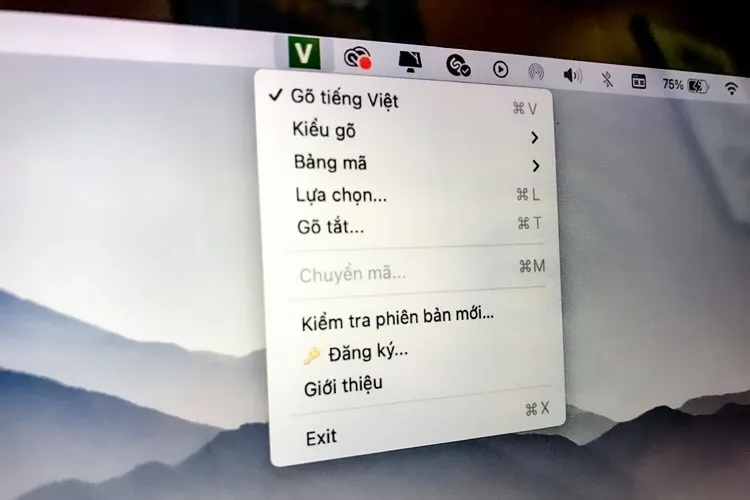Cách khắc phục lỗi bộ gõ tiếng Việt (Trần Kỳ Nam) trên macOS Monterey triệt để là chưa có, nhưng thay vào đó bạn có thể đổi sang bộ gõ khác hoặc áp dụng mẹo dưới đây.
Bộ gõ tiếng Việt (Trần Kỳ Nam) trên macOS Monterey lỗi như nào?
Sau khi nâng cấp hệ điều hành macOS lên phiên bản Monterey, người dùng bộ gõ tiếng Việt Trần Kỳ Nam sẽ gặp rất nhiều khó khăn khi gõ tiếng Việt như bị lặp chữ, con trỏ chuột trong văn bản hiển thị không đều, nhảy chữ hay thậm chí là bộ gõ bị lag – giật. Tuy nhiên, lỗi này chỉ xuất hiện khi bạn gõ nhanh, còn khi gõ chậm thì sẽ không gặp quá nhiều.
Bạn đang đọc: Cách khắc phục lỗi bộ gõ tiếng Việt (Trần Kỳ Nam) trên macOS Monterey
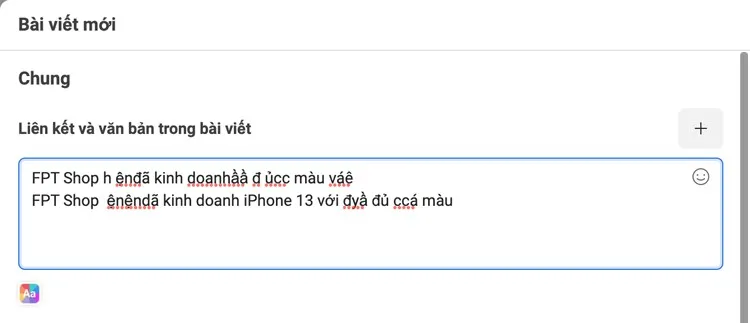
Khi gõ quá nhanh với bộ gõ tiếng Việt Trần Kỳ Nam, văn bản sẽ bị lỗi.
Lỗi này khả năng cao đến từ việc nhà phát triển phần mềm chưa kịp nâng cấp bộ gõ để cho tương thích với hệ điều hành macOS Monterey sau khi được phát hành chính thức. Trong trường hợp đang gặp phải những lỗi kể trên, bạn hãy áp dụng những cách sau để không còn gặp khó khăn khi gõ văn bản nữa.
Cách 1. Gõ chậm lại
Cách này tuy không khắc phục được triệt để lỗi của bộ gõ tiếng Việt Trần Kỳ Nam, nhưng nếu bạn chỉ muốn dùng duy nhất bộ gõ này thì đây là cách duy nhất. Dưới đây là kết quả sau khi gõ văn bản với tốc độ chậm lại so với khi gõ nhanh.
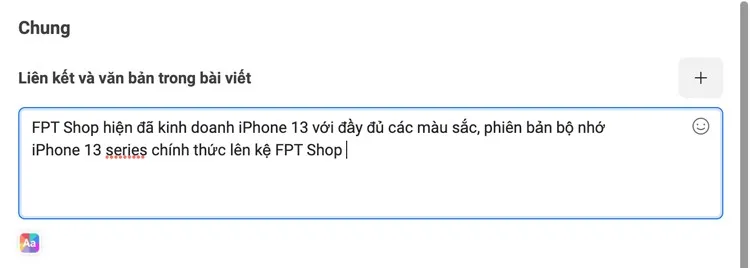
Sau khi gõ chậm lại với bộ gõ tiếng Việt (Trần Kỳ Nam), văn bản không còn bị lỗi nữa.
Trong trường hợp bạn không đủ kiên nhẫn để gõ chậm, hãy áp dụng hai cách sau để khắc phục triệt để lỗi trên máy Mac.
Cách 2. Cách khắc phục lỗi bộ gõ tiếng Việt với EVKey
EVKey là một trong những bộ gõ tốt nhất được nhiều người tin dùng trên hệ điều hành macOS bên cạnh Gõ Tiếng Việt (Trần Kỳ Nam). Và thật may mắn khi nâng cấp lên hệ điều hành macOS Monterey thì EVKey không gặp phải bất kỳ lỗi gì. Vì vậy, bạn có thể tải bộ gõ này về thay thế cho Gõ Tiếng Việt (Trần Kỳ Nam) để sử dụng.
Tìm hiểu thêm: Cách dùng các bộ lọc camera trên iPhone 11 và iPhone 11 Pro
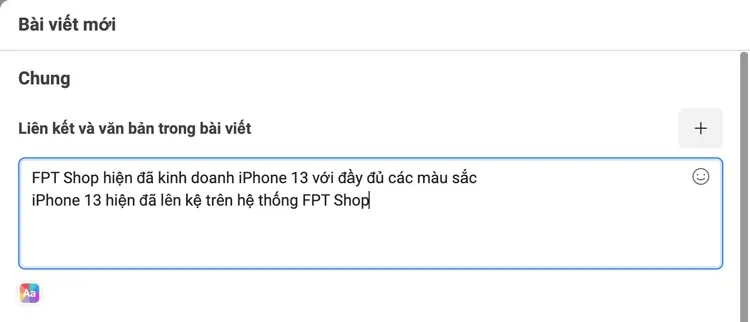
Thành quả khi sử dụng bộ gõ tiếng Việt EVKey, văn bản hoàn toàn “lành lặn”.
- Tải về EVKey TẠI ĐÂY.
Cách 3. Sử dụng bộ gõ tiếng Việt mặc định
Tuy rằng bộ gõ tiếng Việt mặc định của macOS vẫn còn tồn đọng lỗi tự xoá chữ trong nhiều năm qua, nhưng về cơ bản thì nó vẫn đủ tốt ở mức để bạn làm việc mà không gặp khó khăn gì quá nhiều. Cho nên, đây vẫn là một lựa chọn hàng đầu nếu bạn muốn gõ tiếng Việt trên macOS.
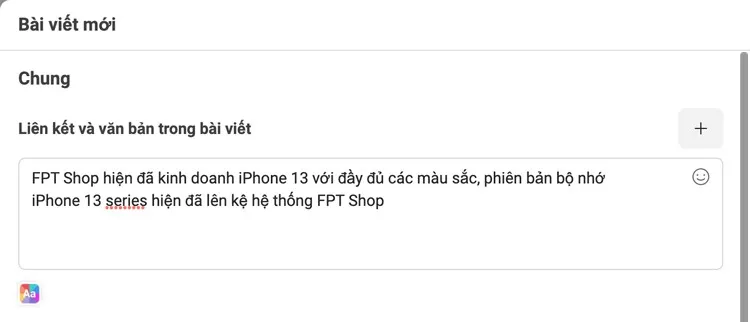
>>>>>Xem thêm: Demo là gì? Nên hiểu demo như thế nào cho đúng?
Bộ gõ tiếng Việt mặc định trên macOS hoàn toàn ổn định, không gặp bất cứ lỗi gì
Để cài bộ gõ tiếng Việt mặc định cho macOS Monterey, bạn hãy truy cập vào: Tuỳ chọn hệ thống > Bàn phím > Nguồn đầu vào > Nhấn dấu cộng và chọn Telex hoặc Telex đơn giản.
Trên đây là cách khắc phục lỗi bộ gõ tiếng Việt (Trần Kỳ Nam) khi cập nhật macOS Montery. Nếu thấy hữu ích hãy chia sẻ cho bạn bè cùng biết nhé. Chúc bạn thao tác thành công!